
Google Chrome onthoudt normaal gesproken uw browsegeschiedenis. U kunt hier echter een einde aan maken als u het instelt om altijd te openen in de incognitomodus. Hier leest u hoe u Chrome kunt instellen voor privé browsen.
Wat is de incognitomodus?
Incognito is het modus voor privé browsen in Chrome. Wanneer u het gebruikt, slaat Chrome uw browsegeschiedenis, cookies, sitegegevens of enige informatie die u in formulieren typt tussen sessies niet lokaal op. Een sessie eindigt wanneer u alle geopende Chrome-vensters sluit. Downloads en bladwijzers worden nog steeds opgeslagen, tenzij u ze handmatig wist.
Het is belangrijk om te weten dat Incognito niet belet dat u door derden op internet wordt gevolgd. Dit zijn onder meer ISP's, elke organisatie waar u naar surft (zoals een school of kantoor) of websites zoals Facebook, die uw activiteiten op internet bijhouden via uw IP-adres .
VERWANT: Hoe privé browsen werkt en waarom het geen volledige privacy biedt
Hoe u Google Chrome altijd start in de incognitomodus op Windows 10
Om Chrome standaard in de incognitomodus te starten, moet u een opdrachtregeloptie toevoegen aan een snelkoppeling waarmee Chrome wordt gestart. Hoewel dat misschien eng klinkt, is het eigenlijk niet zo moeilijk om te doen.
Zoek eerst de snelkoppeling die u gebruikt om Chrome te starten. Dit kan in het Startmenu of de taakbalk staan, of op uw bureaublad. Klik met de rechtermuisknop op het Chrome-pictogram en klik vervolgens in het pop-upvenster met de rechtermuisknop op 'Google Chrome' en selecteer 'Eigenschappen'.

Er verschijnt een eigenschappenvenster voor de snelkoppeling. Zoek op het tabblad "Snelkoppeling" het tekstveld "Doel".
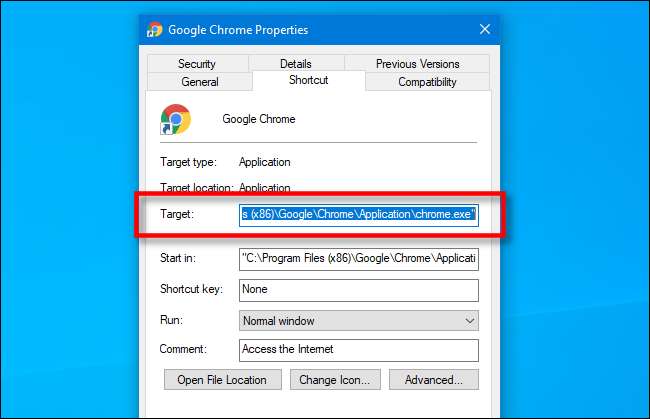
Het doelvak bevat iets dat lijkt op het volgende:
"C: \ Program Files (x86) \ Google \ Chrome \ Application \ chrome.exe."
Dit is het pad naar de Google Chrome-applicatie die elke keer dat u op de snelkoppeling klikt, wordt uitgevoerd.
U gaat de inhoud van het doelvak wijzigen door iets aan het einde toe te voegen. Klik op het tekstveld en plaats uw cursor aan het einde van het pad. Druk op de spatiebalk en typ "-incognito" aan het einde van het pad in het tekstvak.
Het doelvak moet nu het pad naar de Chrome-app tussen aanhalingstekens bevatten, en de tekst die u zojuist hebt getypt, zoals weergegeven in de onderstaande afbeelding.
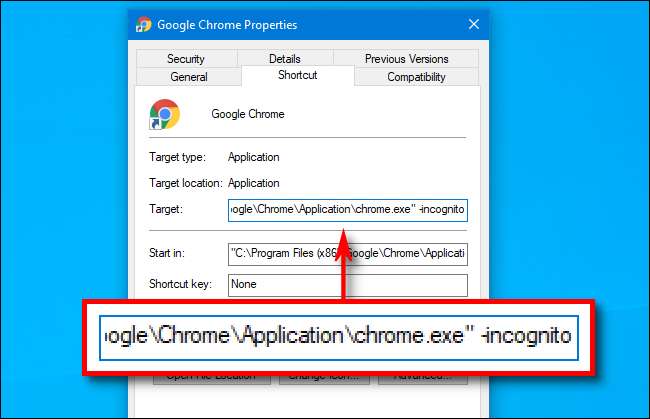
Klik op "OK" om het venster Eigenschappen te sluiten. Als u op "Toepassen" klikt, krijgt u mogelijk een waarschuwing; negeer het en klik op 'OK'.
De volgende keer dat u Chrome opent vanuit die snelkoppeling, wordt het automatisch gestart in de incognitomodus.
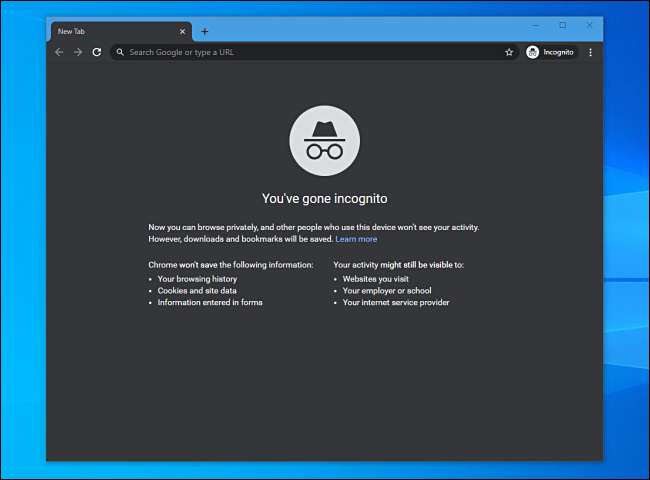
Houd er rekening mee dat Chrome alleen in de incognitomodus start als u het start via de snelkoppeling die u zojuist hebt gewijzigd. Zorg ervoor dat u alle geopende Chrome-vensters sluit wanneer u klaar bent met uw sessie.
Als u problemen ondervindt bij het starten van Chrome via de snelkoppeling die u heeft aangepast, controleert u nogmaals of u geen typefout heeft gemaakt in het vak 'Doel'. Als al het andere niet lukt, verwijdert of verwijdert u de snelkoppeling, maakt u een nieuwe en probeert u deze opnieuw te wijzigen.
Hoe de incognitomodus te verwijderen
Als u wilt dat Chrome weer in de normale modus start, kunt u de optie ‘-incognito’ aan het einde van het pad in het vak Doel verwijderen. U kunt die snelkoppeling naar Chrome ook eenvoudig losmaken of verwijderen en een nieuwe maken.
Nadat u Chrome heeft geconfigureerd, wilt u dit misschien Stel een aangepast Windows 10-gebruikersaccount in voor elke persoon die uw pc gebruikt. Dit geeft iedereen meer privacy en iedereen kan Windows 10 ook naar zijn of haar voorkeuren configureren.
VERWANT: Een nieuw lokaal gebruikersaccount maken in Windows 10







